
Publisert
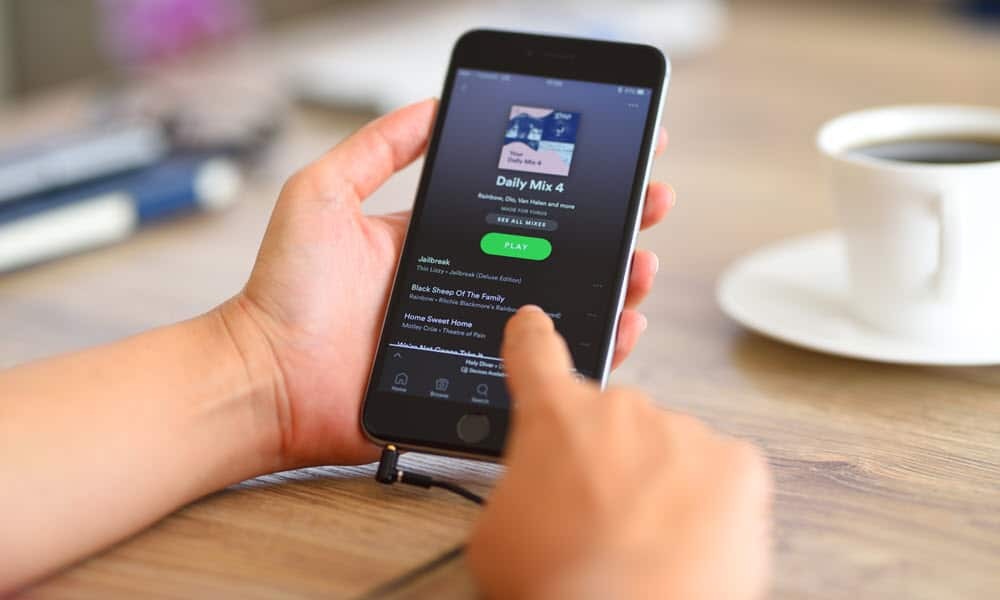
Har du et problem med at Spotify Wrapped ikke vises på din iPhone eller Android-enhet? Her er trinnene for å fikse det.
De Spotify pakket inn funksjonen gir lyttevaner for sanger, artister og podcaster for året. Det vises vanligvis i en seksjon fra startskjermen. Ikke alle ser det, men du må fikse Spotify Wrapped som ikke vises hvis det er tilfelle.
Noen ganger er det en problem med Spotify-tjenesten eller et appproblem som gjør at du ikke ser det. Du kan bare se Spotify Wrapped på mobilenheten din og ikke fra skrivebordsappen.
Likevel, hvis du ikke får tilgang til den på telefonen din, viser vi deg hvordan du får den til å fungere slik at du vet hva du hører mest på i løpet av året.
Sørg for minimumskrav for Spotify Wrapped
Før du feilsøker appen eller tjenesten, må du sørge for at alt oppfyller minimumskravene. Du må ha spilt 30 sanger i minst 30 sekunder fra fem forskjellige artister. Du må også være en Premium eller registrert gratis abonnent.
Appen må være versjon 8.7.78 eller nyere på iOS eller versjon 7.6 eller nyere på Android. Du kan sjekke ved å åpne Spotify og velge Innstillinger > Om.
Versjonen vil bli oppført øverst til høyre på skjermen.
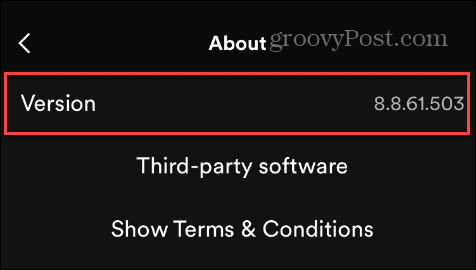
Oppdater Spotify-appen
Hvis appen på enheten din ikke oppfyller minimumsversjonen som kreves for Wrapped, vil du oppdatere Spotify-appen.
I tillegg til å sikre at du har minimumskravet versjon, vil du også ha de siste feilrettingene. For å få dem, kan du følge instruksjonene for å oppdater apper på iPhone eller oppdater apper på Android.
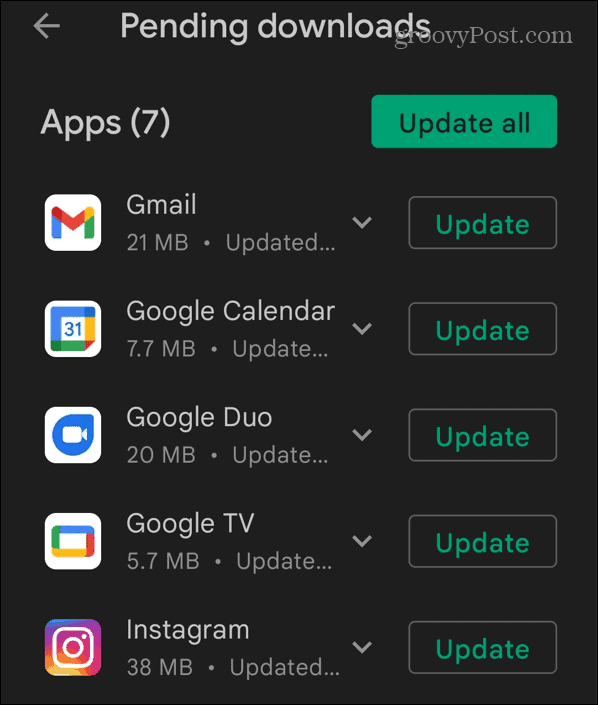
Tøm Spotify Cache på Android
Du kan tømme appens cache for å fikse problemer hvis du er en Android-bruker. Å tømme Spotifys hurtigbuffer kan fjerne korrupte filer som gjør at Wrapped ikke vises.
Å tømme hurtigbufferen forbedrer også appytelsen på Android.
Slik tømmer du Spotifys appbuffer:
- Start Spotify-appen på telefonen eller nettbrettet.
- Åpen Innstillinger > Apper > Spotify og velg Oppbevaring fra menyen.
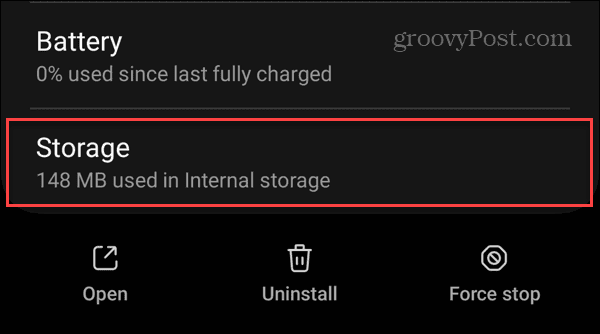
- Trykk på Tøm cache knappen på følgende skjerm.
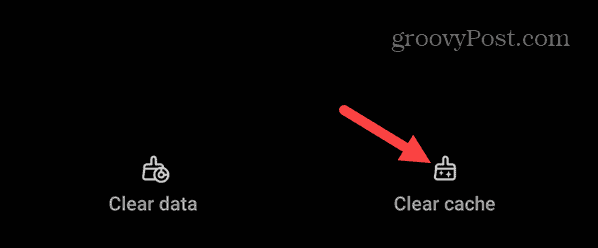
- Når den er slettet, vises den null i cache-delen øverst på skjermen.
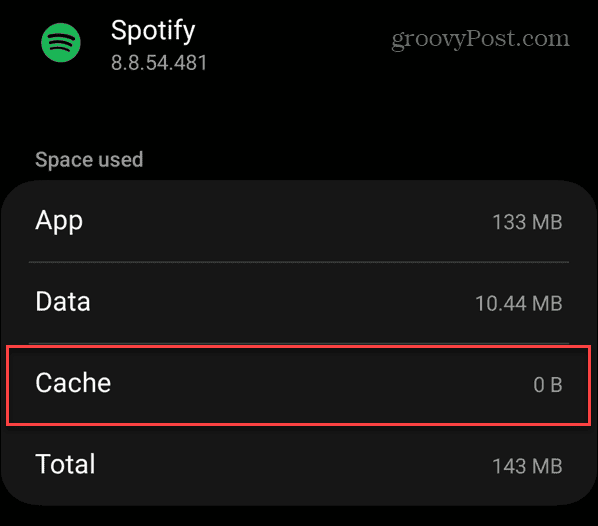
Oppdater Android-enheten din
Hvis du kjører Android Nougat (7.6) eller lavere, vil ikke Spotify Wrapped fungere, så du må oppdatere systemets operativsystem for å få tilgang til Spotify-funksjonen. Selv om du kjører en moderne versjon av Android, kan en systemoppdatering fikse at Spotify Wrapped ikke vises.
Du kan oppdatere Android ved å gå til Innstillinger > Programvareoppdatering > Last ned og installer og henter den siste tilgjengelige systemoppdateringen.
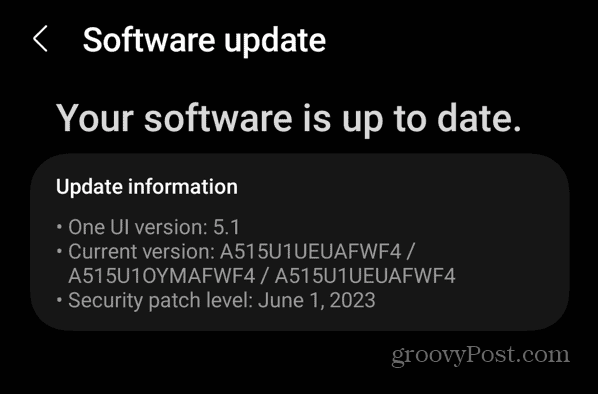
Logg ut og logg tilbake på Spotify-kontoen din
En annen grunn til at du ikke finner Wrapped-funksjonen kan skyldes et problem med din nåværende økt. Hvis du logger ut og tilbake til kontoen din, kan du løse problemet.
Slik logger du på Spotify-kontoen din på nytt:
- Start Spotify på enheten din og trykk på tannhjulikonet øverst til høyre.
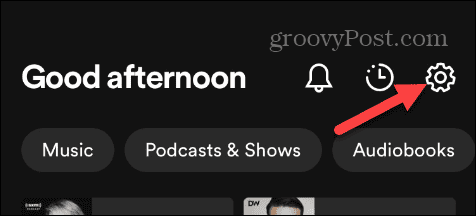
- På Innstillinger-skjermen blar du ned til bunnen og trykker på Logg ut knapp.
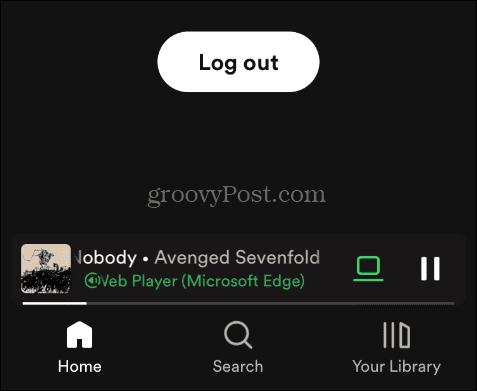
- Logg inn på kontoen din igjen og se om du får tilgang til den innpakkede listen over sanger, artister og spillelister du har lyttet mest til.
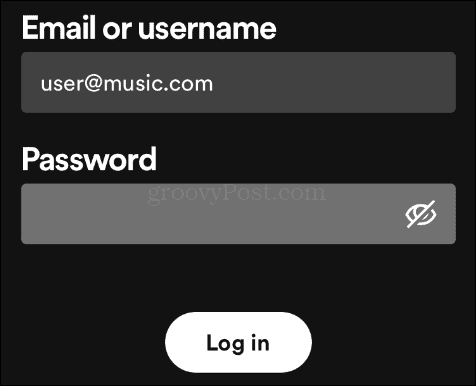
Installer Spotify på nytt på telefonen eller nettbrettet
Hvis du fortsatt ikke finner Spotify Wrapped på enheten din, kan det være et problem med selve appen. For å fikse problemet med kjerne Spotify-appfiler, må du installere den på nytt.
Den gode nyheten her er at du ikke trenger å bekymre deg for å miste spillelistene dine eller likte sanger siden appen synkroniserer dataene dine med Spotify-kontoen din på nett.
Prosessen for å avinstallere Spotify varierer litt mellom plattformer og enheter. Hovedideen er likevel å trykke lenge på Spotify-appikonet på startskjermen eller fra Søk, velg Avinstaller, og følg instruksjonene på skjermen.
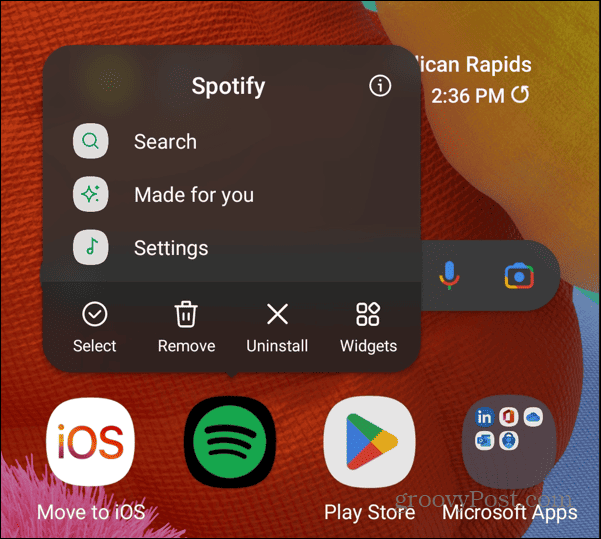
Når Spotify er fjernet fra telefonen eller nettbrettet, åpner du Play Store på Android eller App Store på iOS, og installer en fersk versjon av appen.
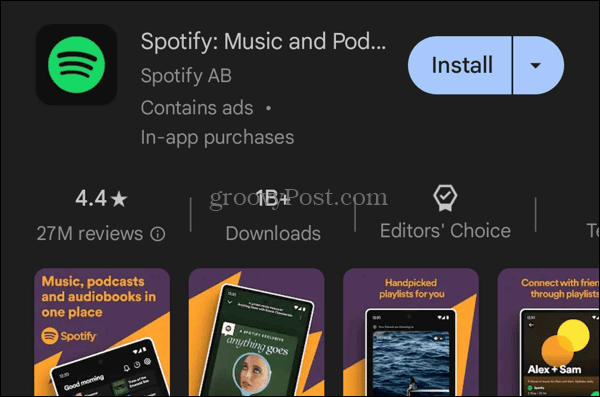
Løser Spotify-problemer
Hvis du har problemer med å se Spotify Wrapped på slutten av året, bruk alternativene ovenfor for å se innholdet du har lyttet mest til fra det siste året. Dessuten, hvis Spotify Wrapped ikke er tilgjengelig i din region, vil du ikke få tilgang til den før den er utgitt i ditt land.
Mens Spotify er en utmerket strømmetjeneste for musikk og podcaster, kan du støte på andre problemer du må fikse. Sjekk for eksempel hvordan du fikser Spotify-tekstene fungerer ikke eller hvordan du fikser Spotify Blend fungerer ikke.
Du kan også oppleve problemer med Spotify, som viser en feilkode. Ta for eksempel en titt på hvordan du fikser Spotify påloggingsfeilkode 409 eller Spotify kunne ikke startes feilkode 17. Og du må kanskje også løse en Spotify feilkode 30.



